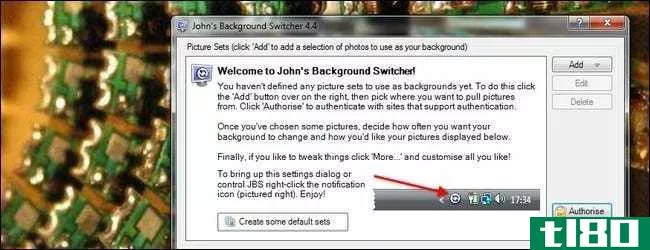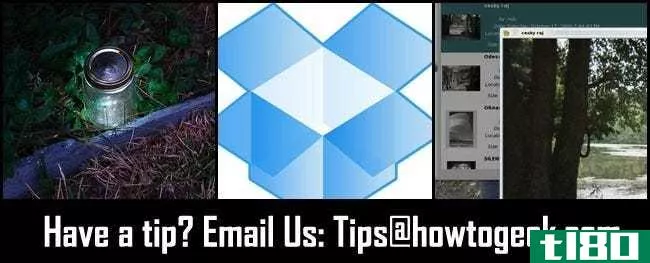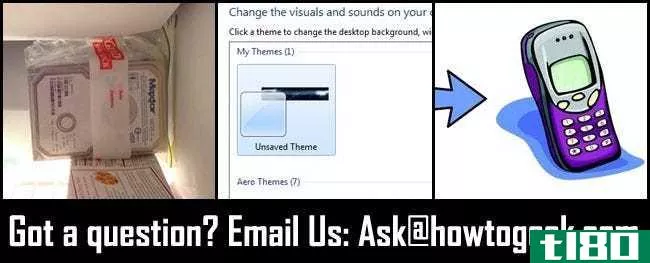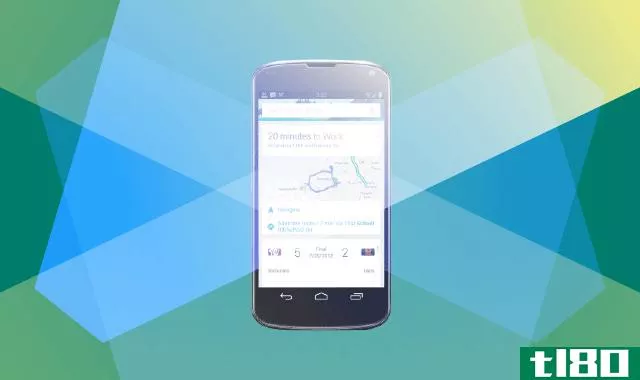如何在电脑或手机的墙纸上制作任何图片(make any picture your computer or phone's wallpaper)
方法1方法1/4:windows
- 1右键单击桌面并选择“个性化”。此选项位于出现的关联菜单的底部,将带您进入“个性化”菜单。一些示例图像将显示在“选择图片”标题下。对于简化的即时壁纸更改,只需右键单击计算机上的照片,然后从关联菜单中选择“设置为桌面背景”。这缺少个性化菜单的一些自定义选项。
- 2点击浏览选择一张照片。系统将提示您浏览计算机上的文件夹以选择图像文件。
- 3单击以选择照片,然后单击“选择图片”。照片将被设置为壁纸,并出现在“选择图片”图像列表中。
- 4从“选择你的合身”下拉菜单中选择一个选项。对于分辨率小于桌面的图像,此选项非常有用。Fill将调整图像,使图像周围没有空白,但可能会裁剪部分图像,使整个图像不会显示在桌面上。Fit将调整图像,使整个图像适合屏幕。平铺将用图像的重复副本填充所有空间。此选项最适用于较小的图像。Center将使用图像的精确大小,centersStretch将拉伸图像,使其覆盖整个屏幕,但这样做可能会扭曲图像。
- 5选择相册进行幻灯片放映(可选)。如果需要,可以选择相册作为幻灯片背景。这将显示不同的图片作为墙纸每隔一段时间。使用以下步骤将相册设置为幻灯片壁纸:从“背景”下方的下拉菜单中选择“幻灯片”。点击下面的“为幻灯片选择相册”浏览。选择一个图像文件夹,然后单击“选择此文件夹”。使用“每更改一次图片”下面的下拉菜单选择图片更改的频率。
- 6单击右上角的X。一旦你确定了壁纸的选择和可选设置,这将最终确定你的决定。当您选择这些设置时,它们会自动保存。
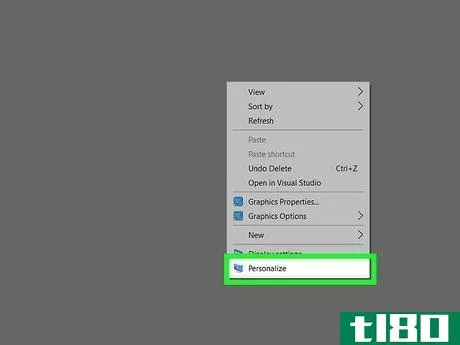
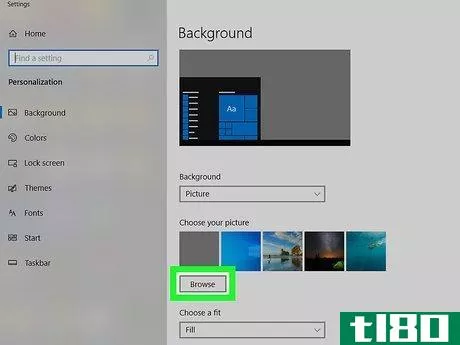
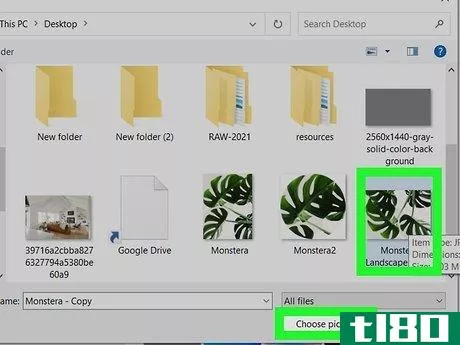
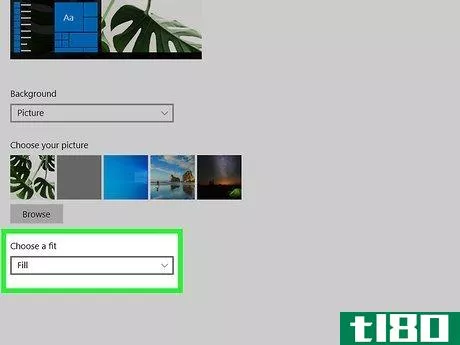
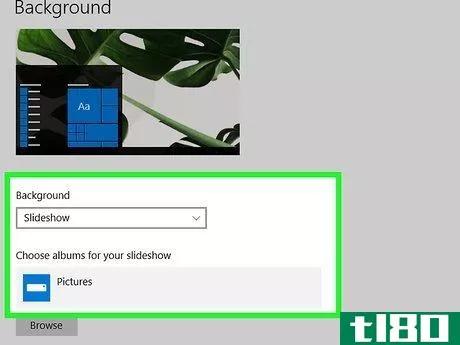
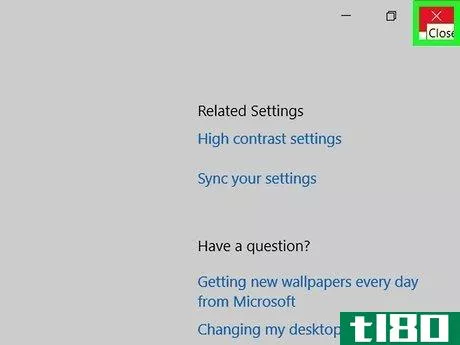
方法2方法2/4:mac
- 1点击苹果图标。它在左上角顶部的菜单栏中。这将显示Apple菜单。
- 2单击系统首选项。在苹果菜单上。这将打开Mac电脑上的系统首选项菜单。
- 3.点击桌面&;屏保。这将打开壁纸和屏幕保护程序控件。默认情况下,您可以从Apple sample壁纸和图片文件夹中进行选择。对于简化的即时壁纸更改,只需按住“Control”键并单击计算机上的照片即可。然后从关联菜单中单击“设置桌面图片”。这缺少一些显示设置的自定义选项。
- 4点击+按钮添加其他位置的图片。此按钮位于窗口的右下角,将提示您浏览计算机以查找图像位置。如果在屏幕上看不到此选项,请单击顶部的“桌面”选项卡。
- 5选择一张图片,然后单击“选择”。图片将被设置为您的壁纸,并可以在后台查看。通过在浏览窗口中选择其他图片,您可以随时更改背景。
- 6选择图像在桌面上的显示方式。使用对话框顶部的下拉菜单“桌面和屏幕保护程序菜单,用于选择如何使图像适合您的桌面。选项如下:填充屏幕将用图像填充整个桌面。但是,部分图像可能会被裁剪,而不会显示在屏幕上。适合屏幕将使整张图像适合桌面。但是,它可能会在侧面或顶部和底部留下一些空间。拉伸填充屏幕将拉伸im所以它会填满整个桌面。这可能会扭曲图像。中心使用精确的图像大小,并在屏幕中部居中。
- 7选中“更改图片”复选框以设置壁纸旋转(可选)。这会时常改变图像。您可以使用此选项旁边的下拉菜单来选择时间间隔,以决定壁纸的更改频率。。选中复选框时,此选项将使用选中文件夹中的所有图片。
- 8按左上角的“X”关闭窗口。一旦你确定了壁纸的选择和可选设置,这将最终确定你的决定。当您选择这些设置时,它们会自动保存。
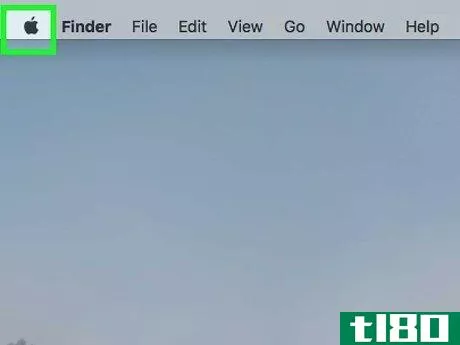
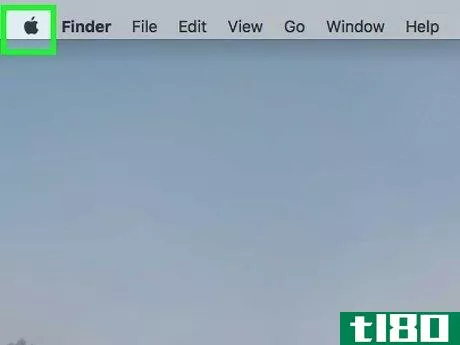
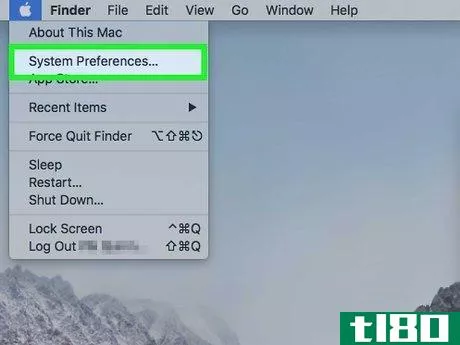
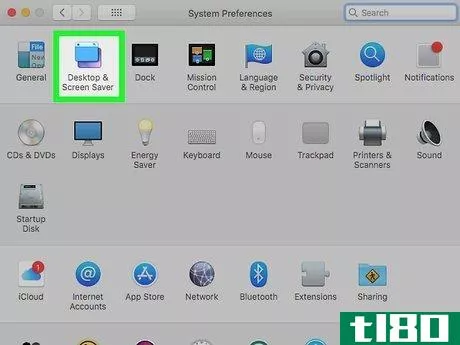
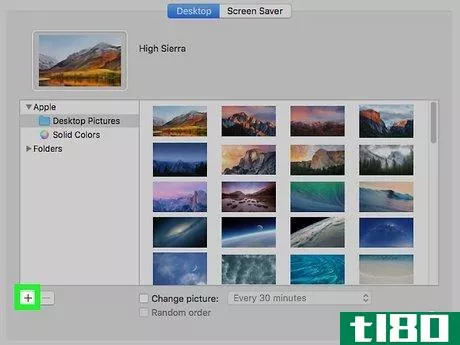
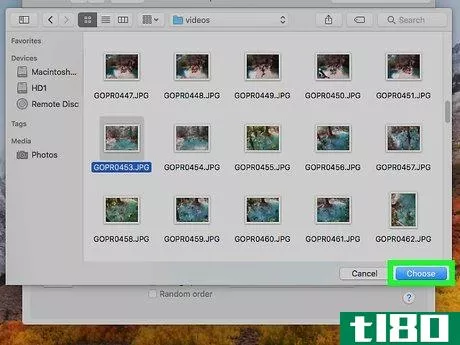
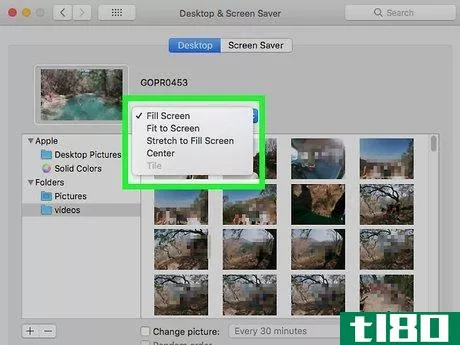
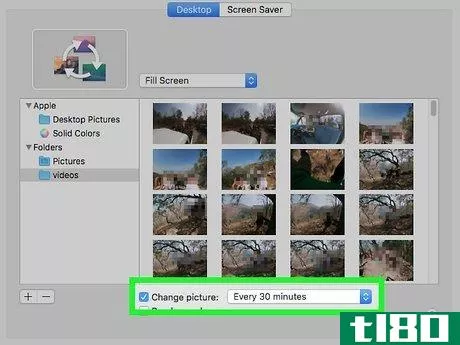
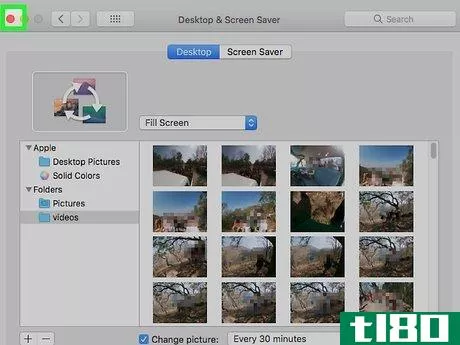
方法3方法3/4:android
- 1打开画廊。画廊通常有一个类似于一堆照片的图标。你通常可以在主屏幕上找到它。轻触Gallery图标以打开Gallery。
- 2找到一张你想使用壁纸的照片。点击相册以按相册浏览照片。点击图片以按日期浏览图片。
- 3用墙纸贴上你想要的图片。这将显示图像的全屏预览。
- 4Tap⋮ . 它是在右上角有三个垂直点的图标。此下拉菜单显示。
- 5点击设置为壁纸。当你点击类似三个点的图标时,它会出现在下拉菜单中。这为您提供了三种将其设置为壁纸的选项。
- 6Tap主屏幕、锁定屏幕或锁定和主屏幕。将图像设置为主屏幕壁纸会在手机使用时在手机主面板上显示图像。将图像设置为锁定屏幕壁纸在解锁手机时显示的屏幕背景中显示图像。将其设置为锁定和主屏幕将图像设置为主屏幕和锁定屏幕的壁纸。
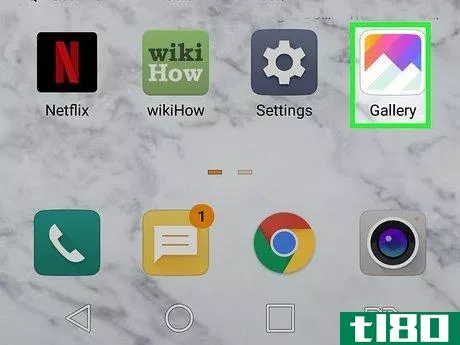
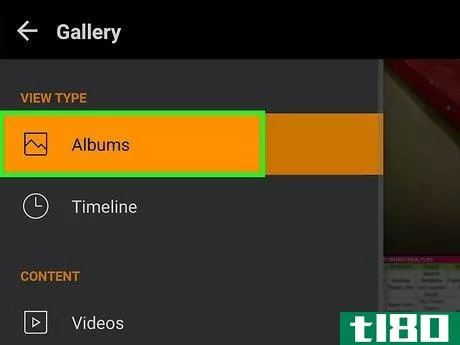
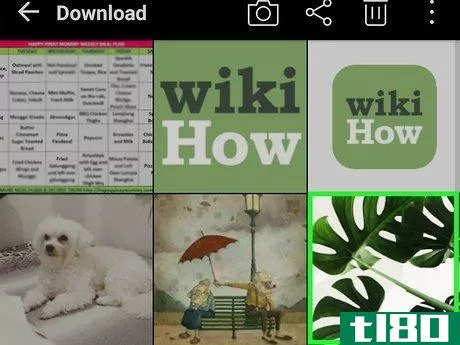
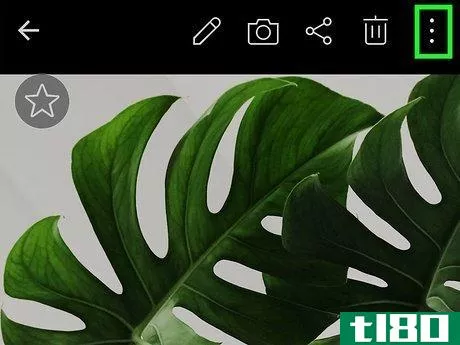
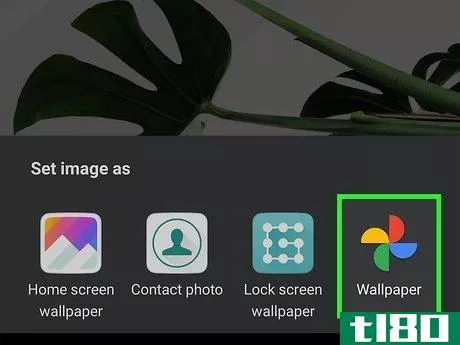
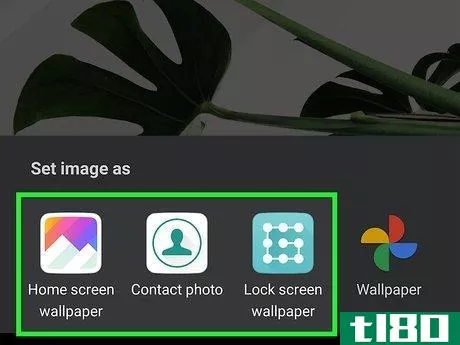
方法4方法4/4:ios
- 1打开“设置”应用程序。它有一个类似于两个齿轮的图标。点击主屏幕上的设置应用图标打开设置。
- 2贴墙纸。此按钮列在左侧的侧栏中,将打开墙纸选项。
- 3.选择新的壁纸。你将被带到“选择”页面,在那里你可以在苹果壁纸和照片应用程序中存储的照片之间进行选择。
- 4拍一张照片。这将显示图像的全屏预览。你可以通过启动“照片”应用程序来达到同样的界面。点击照片查看。然后点击类似于右上角箭头指向上方的方框的图标。然后点击“用作壁纸”。
- 5分接头套件。在右下角。这将显示一个选项菜单,用于将图像设置为壁纸。
- 6选择要在哪个屏幕上使用壁纸。底部栏列出了一些关于如何将照片用作壁纸的选项。点击前3个按钮将把你的照片设置为壁纸。“设置锁定屏幕”:仅当设备锁定时,此选项才会将照片设置为壁纸。“设置主屏幕”:仅当设备在主屏幕解锁时,此选项才会将照片设置为壁纸。“两全其美”。此选项会将照片设置为锁定屏幕和主屏幕上的壁纸。“取消”:这将使您返回到以前的位置,而无需设置壁纸。
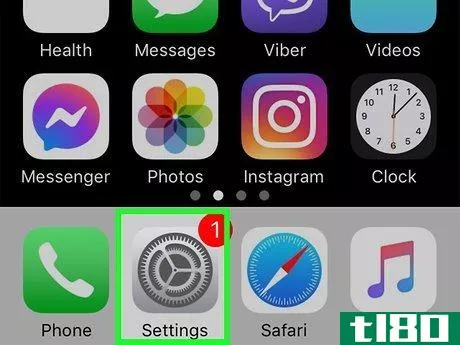
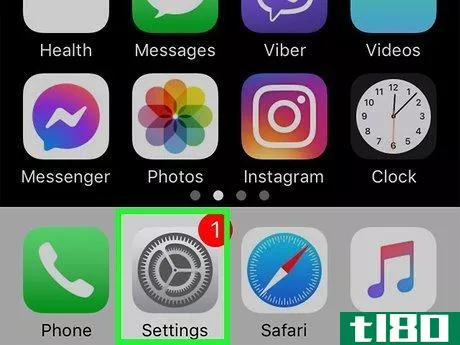
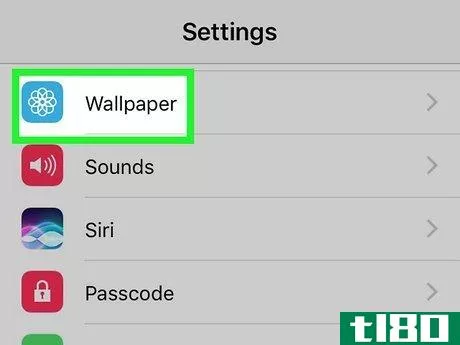
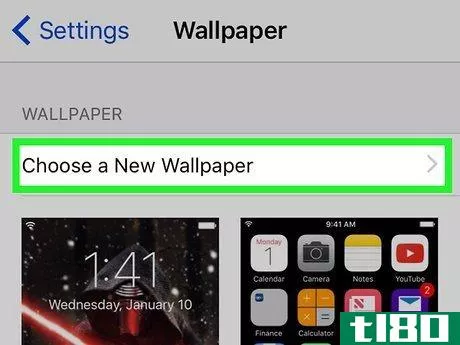
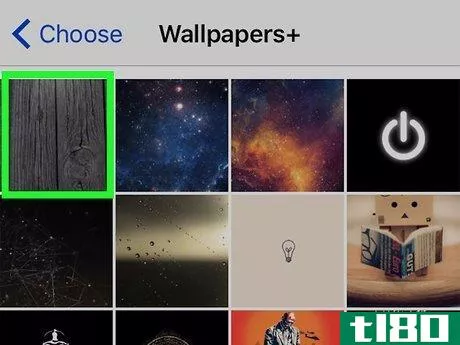
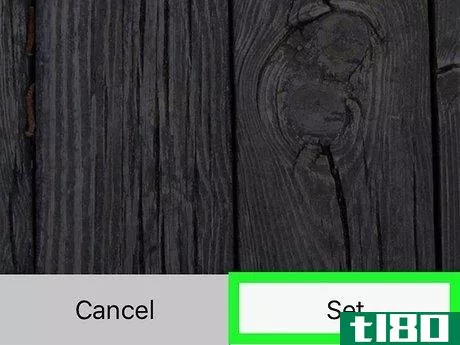
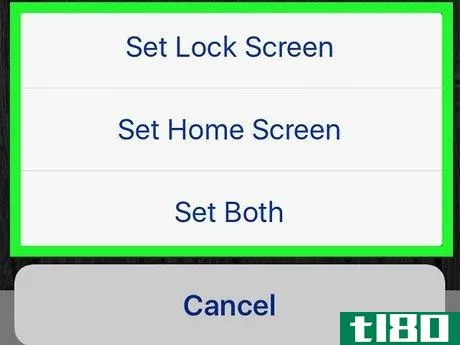
- 如果图片看起来有颗粒或质量差,可能是因为图像分辨率低于显示器的分辨率。
- 为了获得最佳效果,请使用与屏幕分辨率匹配的图像。您可以通过右键单击图像并转到“属性>;详细信息”(Windows),按住Ctrl键并单击并选择“获取信息”(Mac),或选择照片并点击“信息”按钮(Android)来检查图像的分辨率。
- 发表于 2022-04-10 11:12
- 阅读 ( 65 )
- 分类:IT
你可能感兴趣的文章
1080p和1080i有什么区别?
...标有1080p和1080i的名称,但这种名称到底意味着什么?它如何影响您的购买和观看决定? 今天的问答环节是由SuperUser提供的,SuperUser是Stack Exchange的一个分支,是一个由社区驱动的问答网站分组。 问题 超级用户读者Avirk对他在hdtv...
- 发布于 2021-04-12 02:55
- 阅读 ( 262 )
最好的免费程序和在线服务发送和共享大文件
...有效期为两周。 They are supported by advertisements displayed as wallpaper on the WeTransfer site. They also sell WeTransfer Channels that allow you to have your own wallpapers, no ads, your unique WeTransfer URL, personal background in emails, and the files are available for a month, rather...
- 发布于 2021-04-12 03:10
- 阅读 ( 437 )
如何使用google图像搜索、rss提要等定制您的壁纸
...下这是多么容易做到的。 First, visit DeviantArt and hit up the wallpaper section—technically you could use the RSS feed for any content on DeviantArt, but the wallpaper section already houses tens of thousands of images that are in monitor-friendly sizes. You’ll notice at the bottom of...
- 发布于 2021-04-12 10:34
- 阅读 ( 183 )
从提示框:临时led照明,电子邮件文件到dropbox,和墙纸管理
...和下载新的袋鼠 黛布写了以下墙纸提示: There are lots of wallpaper rotation apps, but I have yet to find one that does as much as Wally. On top of rotating your existing wallpaper collection you can download fresh wallpaper from t*** of sources automatically (like Flickr, DeviantAr...
- 发布于 2021-04-12 13:21
- 阅读 ( 175 )
2011年最受欢迎的20篇how-to-geek文章
...话题上启发你们。以下是2011年最受欢迎的20篇文章。 如何利用大胆的声音从音乐曲目中删除声乐 Do you like to make your own karaoke? Maybe you have some music you like but you don’t like the person who sings the songs. The following article shows you a few simpl...
- 发布于 2021-04-12 16:16
- 阅读 ( 242 )
30个伟大的photoshop技巧和技巧,帮助您的计算机图形技能
...。我们已经发表了许多关于使用Photoshop的技巧和窍门以及如何解决您可能遇到的恼人问题的文章。 这篇文章汇集了30个最好的技巧和窍门,我们已经记录,以帮助您获得最大的Photoshop。 10个常见的photoshop问题(以及如何在5分...
- 发布于 2021-04-12 17:13
- 阅读 ( 302 )
询问如何操作极客:通过冻结硬盘、交换墙纸和发送短信来回收数据
...查看本指南:tl80.cn阅读更多。 Swapping Out and Automating Your Wallpaper Dear How-To Geek, Please explain to the novices among us how we can take advantage of all the awesome wallpaper pictures you’re always sharing! I know it’s novice level stuff but I’ve never changed the wallpape...
- 发布于 2021-04-13 00:40
- 阅读 ( 195 )
适用于新windows pc的最佳应用程序
今年是假期买电脑的好年头。干得好,你!你已经拥有了瑜伽、Zenbook、ThinkPad、XPS,或者任何其他品牌的Windows笔记本和台式机。如果你的新机器上有Windows8,你首先要做的就是启动Windows应用商店并搜索应用...
- 发布于 2021-04-24 21:50
- 阅读 ( 188 )
适用于你的新安卓手机或平板电脑的12款最佳应用
安卓**曾经是为超级书呆子们准备的,他们乐于为定制牺牲简单,为纯粹的马力牺牲易用性。但现在你不必交易了——不管你是刚买了nexus4、galaxysiii、One X+,还是别的什么东西,你都在用一款能做你想做的一...
- 发布于 2021-04-24 21:57
- 阅读 ( 195 )
适用于新mac的最佳应用程序
...清理家里的机器时,安装一对这样的机器,并指导家里人如何使用它们。 Alfred Bring the glories of the command line — and the ability to search the web from any app — back to your Mac with the free Alfred launcher (additional features come wi...
- 发布于 2021-04-24 21:58
- 阅读 ( 211 )